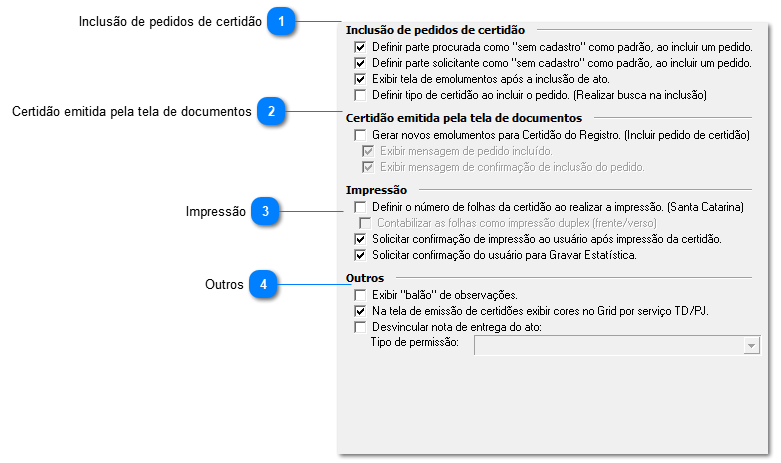Inclusão de pedidos de certidão- Definir parte procurada como "sem cadastro" como padrão, ao incluir um pedido: ao incluir uma solicitação de certidão, a opção "sem cadastro" pode vir marcada ou desmarcada para a parte procurada.
- Definir parte solicitante como "sem cadastro" como padrão, ao incluir um pedido: ao incluir uma solicitação de certidão, a opção "sem cadastro" pode vir marcada ou desmarcada para a parte solicitante.
- Exibir tela de emolumentos após a inclusão de ato: após inclusão da certidão, exibir a tela de emolumentos.
- Definir tipo de certidão ao incluir o pedido. (Realizar busca na inclusão): ao incluir o pedido de certidão, é definido o tipo de certidão, se negativa ou positiva. Ao habilitar a opção, a busca por certidão é realizada na tela inicial, sendo que quando não selecionado o documento que deve constar no sistema, é gerada a certidão negativa.
|
 Certidão emitida pela tela de documentos- Gerar novos emolumentos para Certidão do Registro(Incluir pedido de certidão): esta opção deve inserir um pedido de certidão no módulo de certidões, com os dados correspondentes ao pedido. Ao selecionar a opção, são disponibilizadas duas configurações de exibição de mensagem ao usuário.
Rio Grande do Sul: o sistema exibe ao usuário a lista de minutas disponíveis para emissão de certidão, sendo necessário gerar os emolumentos previamente, assim como, caso o usuário deseja gravar a certidão gerada nas estatísticas, é necessário marcar o campo “Gravar estatísticas”, na tela de seleção de minutas.
Santa Catarina: conforme Tabela de emolumentos, todo ato de registro consta uma certidão, sendo assim a opção somente deve ser utilizada caso o responsável do cartório deseja gerar dois selos para o registro.
Com esta opção, é possível a partir da tela de documentos, gerar uma solicitação de certidão no módulo de certidões, com os dados do respectivo ato selecionado. Emolumentos e selos serão gerados de forma automática, na tela de emolumentos da certidão, assim na impressão do recibo, será utilizado dois encaminhamentos, um para o ato registro / averbação e outro para a certidão.
IMPORTANTE: a configuração dos emolumentos a serem gerados é configurado na aba configurações financeiras. Ao gerar a certidão do registro, é possível emolumentos diferentes para a certidão do registro, marcando a coluna “C. Reg.”.
- Exibir mensagem de pedido incluído: após a inclusão do pedido, é exibida uma mensagem de aviso com o número da solicitação incluída.
- Exibir mensagem de confirmação de inclusão de pedido: ao clicar na opção de certidão, será exibida uma mensagem de confirmação ao usuário, antes de gerar a certidão.
|
 Impressão- Definir o número de folhas da certidão ao realizar a impressão. (Santa Catarina): ao realizar a impressão da certidão, definir o campo de número de páginas automaticamente. Ao marcar a opção, o campo número de páginas ficará bloqueado na inclusão de pedidos.
- Contabilizar as folhas como impressão duplex (frente/verso): rotina de Impressão da certidão de SC, para considerar a quantidade de páginas como impressão simples ou duplex.
- Solicitar confirmação de impressão ao usuário após impressão da certidão: após a impressão do ato, é solicitado ao usuário a confirmação da impressão. Quando desabilitada a opção, a configuração é automática.
- Solicitar confirmação do usuário para Gravar Estatística: após a impressão do ato, é solicitado ao usuário a confirmação da inclusão da impressão na estatística. Quando desabilitada a opção, a configuração é automática.
|
 Outros- Na tela de emissão de certidões exibir cores do Grid por serviço TD/PJ: a tela de emissão de certidões pode ser exibida conforme a situação da nota de entrega ou pelo tipo de serviço.
- Desvincular nota de entrega do ato: utilizado para disponibilizar a opção de desvincular uma nota de entrega a um ato vinculado. Para ativar, é necessário clicar na opção “Desvincular nota de entrega do ato”. Ao marcar a opção, será necessário definir qual o tipo de permissão para alteração, sendo elas:
- 0 - Permitir - Solicitando confirmação: será exibido ao usuário a mensagem de confirmação de alteração, com opção de resposta simples, "Sim" ou "Não".
- 1 - Permitir - Solicitando senha administrativa: será solicitado ao usuário a confirmação mediante senha de administrador do sistema ou usuário e senha de usuário do tipo administrador.
- 2 - Permitir - Não solicitando confirmação: será realizada a alteração sem solicitar nenhuma confirmação.
|
A ajuda online é criada com Dr.Explain
|